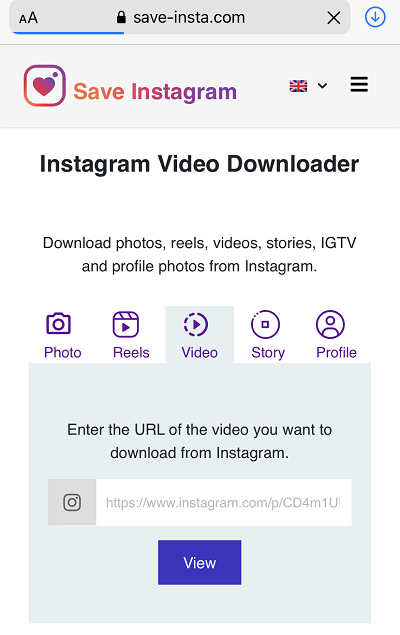-
![]()
Markus
Nach seinem Medientechnik-Studium entschloss sich Markus dazu, als ein Software-Redakteur zu arbeiten. Seit März 2015 bei EaseUS Tech Team. Er hat sich auf Datenrettung, Partitionierung und Datensicherung spezialisiert.…Vollständige Bio lesen -
![]()
Katrin
Jahrgang 1992; Studierte Mathematik an SISU, China; Seit 2015 zum festen Team der EaseUS-Redaktion. Seitdem schreibte sie Ratgeber und Tipps. Zudem berichtete sie über Neues und Aufregendes aus der digitalen Technikwelt.…Vollständige Bio lesen -
![]()
Maria
Maria ist begeistert über fast allen IT-Themen. Ihr Fokus liegt auf der Datenrettung, der Festplattenverwaltung, Backup & Wiederherstellen und den Multimedien. Diese Artikel umfassen die professionellen Testberichte und Lösungen.…Vollständige Bio lesen -
![]()
Mako
Technik-Freund und App-Fan. Mako schreibe seit März 2016 für die Leser von EaseUS. Er begeistert über Datenrettung, Festplattenverwaltung, Datensicherung, Datenspeicher-Optimierung. Er interssiert sich auch für Windows und andere Geräte.…Vollständige Bio lesen
Inhaltsverzeichnis
0 Aufrufe |
0 Min. Lesezeit
SEITENINHALT:
YouTube ist eine großartige Plattform, auf der Sie Videos genießen können, die Ihnen gefallen. Vielleicht möchten Sie diese Videos auf Ihre SD-Karte herunterladen, um sie offline anzusehen. Dann suchen Sie im Internet nach „ YouTube-Videos auf eine SD-Karte herunterladen“ und stellen fest, dass YouTube nur Premium-Nutzern das Herunterladen erlaubt.
Enttäuscht sein? Bitte nicht. Hier in diesem Beitrag zeigt Ihnen EaseUS, wie Sie YouTube-Videos herunterladen, um sie offline anzusehen, sowohl für mobile Benutzer als auch für PC-Benutzer. Ich bin sicher, dass Sie in diesem Artikel Ihre Antworten finden werden.
Methoden zum Herunterladen von YouTube-Videos auf eine SD-Karte auf Telefonen
👉Erstens für mobile Benutzer. Heutzutage kommt es immer häufiger vor, dass Benutzer Videos mit Mobiltelefonen verschiedener Modelle herunterladen. Für das Ziel, YouTube-Videos auf eine SD-Karte zu übertragen, gibt es also einige leichte Unterschiede in der Bedienung verschiedener Handymodelle. Hier haben wir es separat in zwei Teile unterteilt. Sie können direkt zu dem Teil springen, den Sie benötigen.
- Wichtig
- Denken Sie daran, dass Sie die Videos auf YouTube nur dann nach Belieben herunterladen können, wenn Sie YouTube Premium abonniert haben.
- 1. So laden Sie YouTube-Videos auf eine SD-Karte auf dem iPhone/iPad herunter
- 2. So laden Sie YouTube-Videos auf eine SD-Karte auf Android herunter
1. So laden Sie YouTube-Videos auf eine SD-Karte auf dem iPhone/iPad herunter
IOS-Benutzer müssen eine SD-Karte, einen SD-Kartenleser und einen Computer vorbereiten, um Videos auf die Ziel-SD-Karte zu übertragen, da Sie die SD-Karte nicht direkt an Ihr iPhone oder iPad anschließen können.
📌 Mit den folgenden Schritten können Sie YouTube-Videos auf SD-Karten auf dem iPhone/iPad herunterladen:
Schritt 1. Öffnen Sie YouTube auf Ihrem iPhone/iPad. Suchen Sie nach dem Video, das Ihnen gefällt. Dann sehen Sie ein „ Download “-Symbol. Tipp Es an.
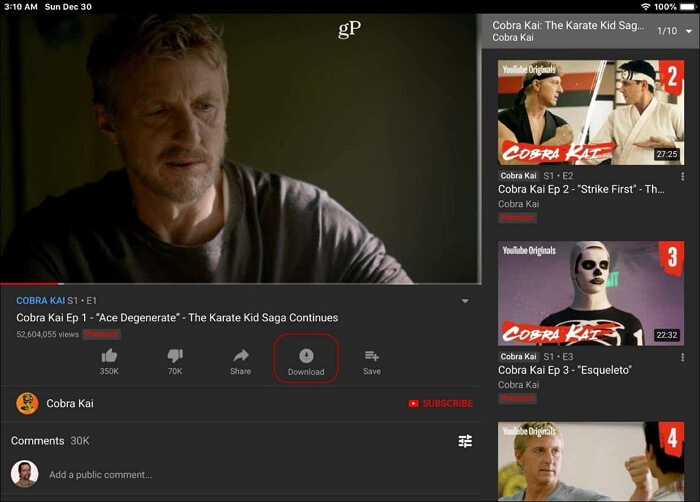
Schritt 2. Verbinden Sie Ihr iPhone/iPad über ein Datenkabel mit Ihrem Computer. Schließen Sie den SD-Kartenleser an Ihren Computer an. Anschließend legen Sie die SD-Karte in das Lesegerät ein.
Schritt 3. Suchen Sie den Speicherort des heruntergeladenen Videos. Ziehen Sie dann das Video auf die Ziel-SD-Karte.
Jetzt ist es Ihnen gelungen, YouTube-Videos auf iOS herunterzuladen. Für Videos von anderen Websites können Sie auch versuchen, Videos von Safari auf das iPhone/iPad herunterzuladen.
2. So laden Sie YouTube-Videos auf eine SD-Karte auf Android herunter
Tatsächlich ist es für Android-Benutzer standardmäßig einfacher, YouTube-Videos auf die Ziel-SD-Karte herunterzuladen. Denken Sie daran, zuerst die SD-Karte in Ihr Android-Telefon einzustecken. Folgen Sie der Anleitung unten. Anschließend können Sie YouTube-Videos auf SD-Karten herunterladen und YouTube-Videos offline ansehen.
📌 Hier sind die Schritte zum Herunterladen von YouTube-Videos auf eine SD-Karte auf Android-Geräten:
Schritt 1. Öffnen Sie YouTube auf Ihrem Android-Gerät. Drücken Sie auf Ihr Profilbild, das sich oben rechts auf Ihrem Bildschirm befindet.
Schritt 2. Öffnen Sie „ Einstellungen “ und suchen Sie dann oben auf dem Bildschirm nach „ Bibliothek & Downloads “.
Schritt 3. Aktivieren Sie „ SD-Karte verwenden “.

Schritt 3. Suchen Sie auf YouTube nach dem Video, das Ihnen gefällt. Sie sehen ein Symbol für „Herunterladen“ wie dieses. Drücken Sie auf und das Video wird direkt auf Ihrer SD-Karte gespeichert.
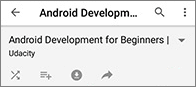
Methoden zum kostenlosen Herunterladen von YouTube-Videos auf eine SD-Karte auf dem PC
👉Für PC-Benutzer, die YouTube-Videos auf eine SD-Karte herunterladen möchten, haben wir hier zwei Lösungen dafür. Ich möchte Ihnen EaseUS Video Downloader empfehlen, da es sich um einen kostenlosen YouTube-Video-Downloader für Windows/Mac handelt. Nachfolgend finden Sie eine Vergleichstabelle zum Vergleich dieser beiden Methoden. Sie können die Methode wählen, die Ihren Anforderungen am besten entspricht.
| Methoden | Wirksamkeit | Schwierigkeit |
| EaseUS Video Downloader | Hoch – Laden Sie YouTube-Videos in hoher Qualität und hoher Geschwindigkeit herunter | ⭐ |
| Online-Video-Downloader | Mittel – Sicherheit wird nicht gewährt | ⭐ |
Schritte zum Herunterladen von YouTube-Videos auf eine SD-Karte mit EaseUS
EaseUS Video Downloader, ein herausragender Video-Downloader, hilft Ihnen, innerhalb kurzer Zeit hohe Qualität herunterzuladen. Mit dem integrierten Konverter können Sie damit auch Videos in MP3 und andere Formate konvertieren. Sie können sich auch darauf verlassen, dass EaseUS Ihnen beim Herunterladen von Musik auf eine SD-Karte von YouTube hilft.
🤩 Hier listen wir einige Highlights von EaseUS Video Downloader auf:
- Laden Sie Videos mit URLs von über 1000 Websites herunter
- Laden Sie YouTube-Videos mit Untertiteln herunter
- Bietet bis zu HD/4K-Videoqualität
- Konvertieren Sie Video mit einem integrierten Konverter in Audio
Free Download
Sicherer Download
Free Download
Sicherer Download
📌 Sehen Sie sich im Folgenden die Schritte zum Herunterladen von YouTube-Videos auf eine SD-Karte mit EaseUS Video Downloader an:
Schritt 1. Starten Sie den YouTube Video Downloader, gehen Sie zu „Downloader“ und klicken Sie auf „URLs hinzufügen“.

Schritt 2. Fügen Sie die Adresse des YouTube-Videos in das Feld ein und klicken Sie auf „Bestätigen“.

Schritt 3. Wählen Sie ein Format und eine Qualität aus, die Sie bevorzugen, und klicken Sie auf „Herunterladen“, um den Download des YouTube-Videos auf Ihren Computer zu starten.
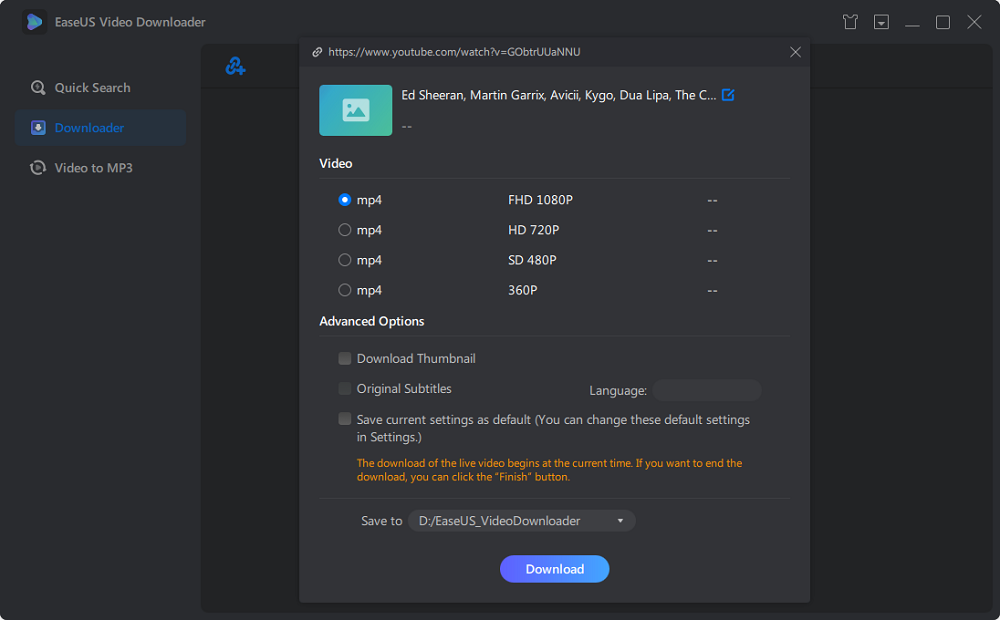
Schritt 4. Warten Sie, bis der Downloadvorgang abgeschlossen ist, und klicken Sie dann auf „Öffnen“, um das YouTube-Video zu überprüfen.

Haftungsausschluss: Dieser Leitfaden ist NUR für den persönlichen, fairen Gebrauch zusammengestellt. EaseUS arbeitet in keiner Weise mit YouTube zusammen oder ist mit YouTube verbunden und befürwortet niemals Klagen wegen Urheberrechtsverletzung. Der Endbenutzer sollte allein für sein Verhalten verantwortlich sein.
Schritt 5. Öffnen Sie den „ Dateispeicherort “ von EaseUS und ziehen Sie dann die Zielvideos auf die Ziel-SD-Karte. Jetzt haben Sie YouTube-Videos erfolgreich auf die SD-Karte heruntergeladen.
Egal, ob Sie YouTube-Videos auf ein Flash-Laufwerk/USB/SD-Karte herunterladen möchten, EaseUS Video Downloader ist immer für Sie da.
Schritte zum Online-Download von YouTube-Videos auf eine SD-Karte
Hier ist die andere Möglichkeit für Sie, YouTube herunterzuladen: über eine Website online. Sie können nach „YouTube-Video-Website herunterladen“ suchen und es gibt viele Websites, aus denen Sie wählen können. Die Schritte zum Online-Download von YouTube-Videos sind ähnlich. Hier nehmen wir also den „ Online-Video-Downloader “ als Beispiel.
📌 Befolgen Sie die folgenden Schritte, um YouTube-Videos online auf eine SD-Karte herunterzuladen:
Schritt 1. Gehen Sie zur Website des Online-Video-Downloaders.
Schritt 2. Öffnen Sie das gewünschte YouTube-Video und kopieren Sie dessen URL.
Schritt 3. Fügen Sie den Link in das leere Blatt des Online-Video-Downloaders ein. Klicken Sie dann auf „ Herunterladen“.

Schritt 4. Öffnen Sie den Dateispeicherort. Ziehen Sie die gewünschten Dateien direkt auf die Ziel-SD-Karte.
✅Bonus-Tipp: Für Mac-Benutzer möchten Sie vielleicht die unten von EaseUS bereitgestellte Passage lesen.
5 Möglichkeiten: So laden Sie YouTube-Videos auf den Mac herunter
Suchen Sie nach einfachen und schnellen Möglichkeiten, Videos von YouTube auf Ihren Mac herunterzuladen? Lesen Sie diesen Artikel und finden Sie Ihre Antworten.

Einpacken
In diesem Beitrag haben wir sowohl Mobil- als auch PC-Benutzern die vollständigen Möglichkeiten zum Herunterladen von YouTube-Videos auf eine SD-Karte zum Offline-Ansehen bereitgestellt. Nach dem Lesen bin ich mir sicher, dass Sie bereits die beste Lösung gefunden haben, um Videos aus dem Internet auf den Computer oder Ihr Mobiltelefon herunterzuladen.
Wenn nicht, empfehlen wir Computerbenutzern, EaseUS Video Downloader herunterzuladen und auszuprobieren. Es ist super einfach, diese Software zu verwenden. Mit dem Benutzerabsichtsdesign hilft es Ihnen nicht nur beim Herunterladen von Videos, sondern auch bei anderen Problemen, auf die Sie möglicherweise stoßen.
Free Download
Sicherer Download
Free Download
Sicherer Download
FAQs
1. Mit welcher App kann ich YouTube-Videos auf eine SD-Karte herunterladen?
Telefonnutzer können YouTube Premium abonnieren und Videos auf eine SD-Karte herunterladen. Für PC-Benutzer empfehlen wir EaseUS Video Downloader zum Herunterladen von YouTube-Videos.
2. Können Videos auf einer SD-Karte gespeichert werden?
Ja, eine SD-Karte kann Videos speichern. Eine SD-Karte verfügt über eine eigene Kapazität zum Speichern von Textdateien, Fotos, Musik und auch Videos. Es gibt viele Arten von SD-Karten auf dem Markt. Sie enthalten 4 GB/16 GB/32 GB und mehr, sodass Sie die passende Kapazität nach Belieben auswählen können. Wenn Sie eine SD-Karte zum Speichern von Videos verwenden möchten, wählen Sie am besten eine mit mehr Speicher, da die Videos eine größere Kapazität beanspruchen.